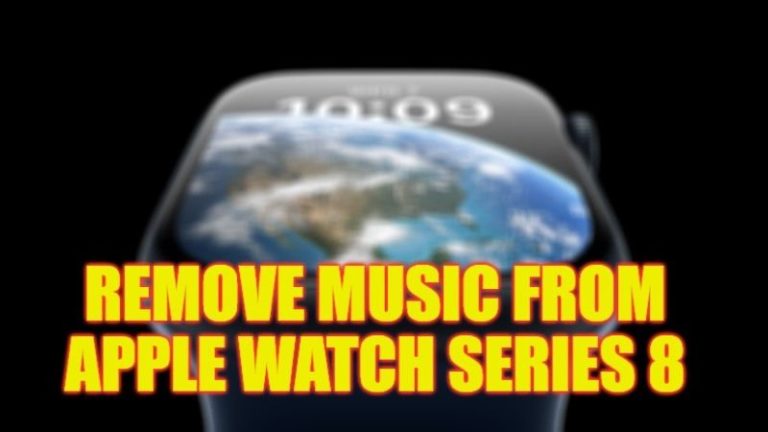Как использовать «Помоги мне написать»?
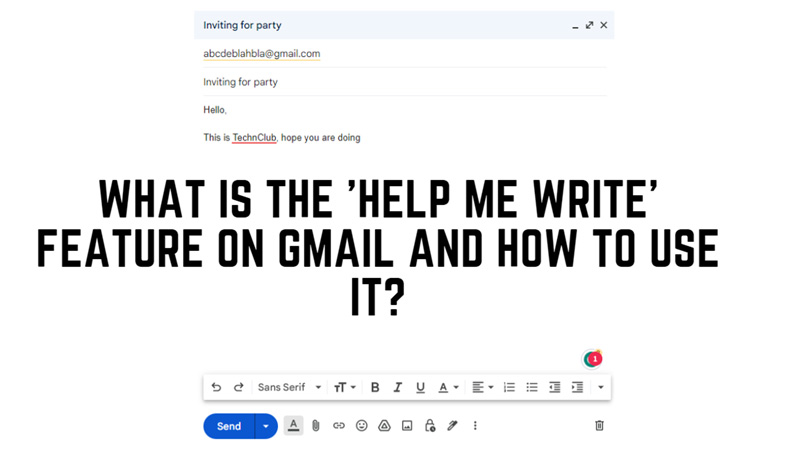
Недавно на Google I/O 2023 Google выпустила много новых обновлений, касающихся ИИ. Понятно, что ИИ пытается улучшить свои продукты, используя интеграцию ИИ. Одним из таких примеров является функция «Помоги мне написать» в Gmail. С помощью этой функции вы можете умно писать свои электронные письма. Чтобы узнать больше о том, что это такое и как его использовать, вам поможет это руководство.
Gmail: как использовать функцию «Помоги мне написать»?
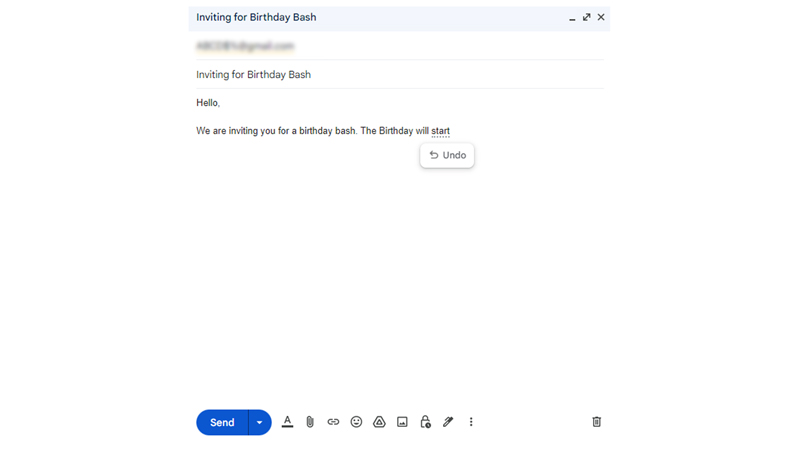
«Помогите мне написать» в Gmail — это интеллектуальная функция составления писем, которая использует машинное обучение для создания релевантных и грамматически правильных предложений для ваших электронных писем. Это может помочь вам писать быстрее, избегать орфографических и грамматических ошибок и выражать свои мысли более четко. Вы можете принять или отклонить предложения по мере ввода или полностью их игнорировать. Эта функция работает, анализируя контекст вашего электронного письма и слова, которые вы уже набрали. Однако в настоящее время только ограниченное число пользователей может использовать эту функцию. Если вы один из счастливчиков, вы можете использовать эту функцию, начав с нажатия кнопки «Помогите мне написать» в нижней части панели инструментов экрана создания. Введите запрос, и Gmail создаст для вас черновик письма. Вы можете внести небольшие исправления и отправить их получателю.
Если вы не найдете функцию «Помогите мне написать» в своем Gmail, вы можете использовать функцию «Умное написание», которая также может быть очень полезна при составлении электронных писем, и вы можете включить ее, выполнив следующие действия:
- Во-первых, откройте «Gmail» в браузере настольного компьютера или на телефоне Android.
- Затем перейдите на экран настроек. Если вы используете Gmail на настольном компьютере, нажмите вкладку «Быстрые настройки» на экране настроек.
- Теперь перейдите на вкладку «Общие» и прокрутите вниз до раздела «Smart Compose».
- Выберите параметр «Написание предложений».
- Кроме того, выберите параметр «Персонализация включена» на вкладке «Персонализация Smart Compose».
- Теперь начните составлять электронное письмо, и ваш Gmail автоматически обнаружит ваши тексты и начнет давать вам предложения, которые будут отображаться серым текстом рядом с вашим курсором.
Преимущества
- Это может помочь вам писать быстрее и эффективнее, так как вам не нужно думать о каждом слове или фразе самостоятельно.
- Избегайте распространенных орфографических и грамматических ошибок.
- Это помогает вам выражаться более четко и вежливо, так как предлагает подходящие слова и фразы для разных ситуаций и аудиторий.
- Позволяет вам выучить новый словарный запас и улучшить свои навыки письма, так как вы познакомитесь с разными способами сказать одно и то же.
Недостаток
- Он не может заменить ваше собственное суждение и творческий подход, поскольку предлагает только предложения, основанные на существующих данных и алгоритмах. Вам все равно нужно тщательно просмотреть текст и убедиться, что он передает предполагаемое сообщение и тон.
- Иногда это может подсказать что-то нерелевантное, неуместное или неточное для вашей конкретной ситуации или получателя.
Это все, что касается использования функции Help me Write. Кроме того, ознакомьтесь с другими нашими руководствами, такими как «Как использовать Magic Editor в Google Фото» или «Как удалить все учетные записи Gmail с Android».